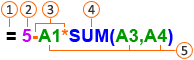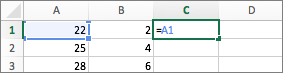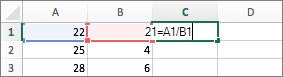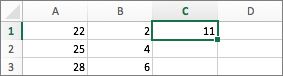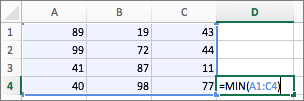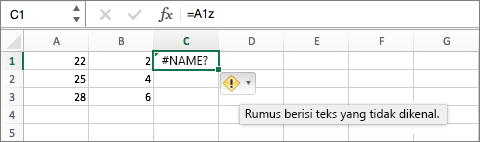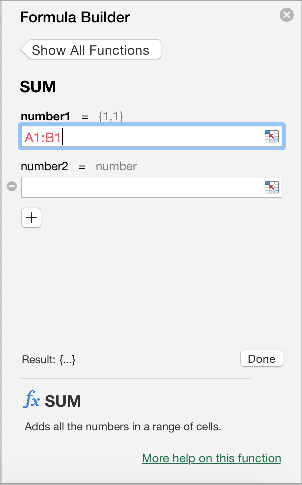Rumus adalah persamaan yang melakukan perhitungan pada nilai dalam lembar Anda. Semua rumus dimulai dengan tanda sama dengan (=). Anda bisa membuat rumus sederhana dengan menggunakan konstanta dan penghitungan operator. Misalnya, rumus =5+2*3, mengalikan dua angka lalu menambahkan angka ke hasilnya.
Saat Anda ingin merujuk ke variabel dan bukan konstanta, Anda bisa menggunakan nilai sel, misalnya, =A1+A2. Jika Anda bekerja dengan kolom data yang panjang, atau data yang terletak di bagian lembar yang berbeda atau di lembar lain, Anda bisa menggunakan rentang —misalnya, =SUM(A1:A100)/SUM(B1:B100), yang mewakili pembagian jumlah seratus angka pertama di kolom A dengan jumlah angka tersebut di kolom B. Saat rumus Anda merujuk ke sel lain, kapan saja Anda mengubah data di setiap sel Excel menghitung ulang hasil secara otomatis.
Anda juga bisa membuat rumus dengan menggunakan fungsi, rumus yang sudah ditentukan sebelumnya yang menyederhanakan dalam memasukkan perhitungan.
fungsi
Memasukkan rumus yang merujuk ke nilai di sel lainnya
-
Dalam lembar yang berisi kolom angka, klik sel di mana Anda menginginkan hasil rumus muncul.
-
Ketik tanda sama dengan =
-
Klik sel pertama yang ingin Anda masukkan dalam perhitungan.
-
Ketik suatu operator. Operator adalah jenis perhitungan yang dijalankan oleh rumus. Misalnya, operator * (tanda bintang) mengalikan angka. Dalam contoh ini, gunakan operator / (garis miring) untuk membagi. Pada tahap ini rumus Anda akan terlihat seperti ini:
-
Klik sel berikutnya yang ingin Anda masukkan dalam perhitungan. Sekarang rumus Anda akan terlihat seperti ini:
-
Tekan RETURN.
Hasil dari penghitungan muncul dalam sel.
Tips: Untuk menerapkan rumus ke sel berikutnya di bawah kolom dengan cepat, klik ganda gagang isian
Memasukkan rumus yang berisi fungsi
-
Dalam lembar yang berisi rentang angka, klik sel kosong di mana Anda menginginkan hasil rumus muncul.
-
Ketik tanda sama dengan dan fungsi, misalnya =MIN. MIN menemukan angka terkecil dalam rentang sel.
-
Ketik tanda kurung buka, pilih rentang sel yang ingin Anda masukkan dalam rumus, lalu ketik tanda kurung tutup.
-
Tekan RETURN.
Dalam contoh kami, fungsi MIN menghasilkan 11, angka terkecil dalam sel A1 sampai C4.
Tips
Saat Anda memasukkan rumus dalam sel, rumus juga muncul di bilah rumus.
Gunakan pintasan di bilah rumus untuk membantu Anda membuat rumus:
-
Pilih
-
Pilih
-
-
Untuk memilih sebuah fungsi, gunakan daftar fungsi.
Saat Anda memilih sebuah fungsi, Penyusun Rumus terbuka, dengan informasi tambahan tentang fungsi tersebut.